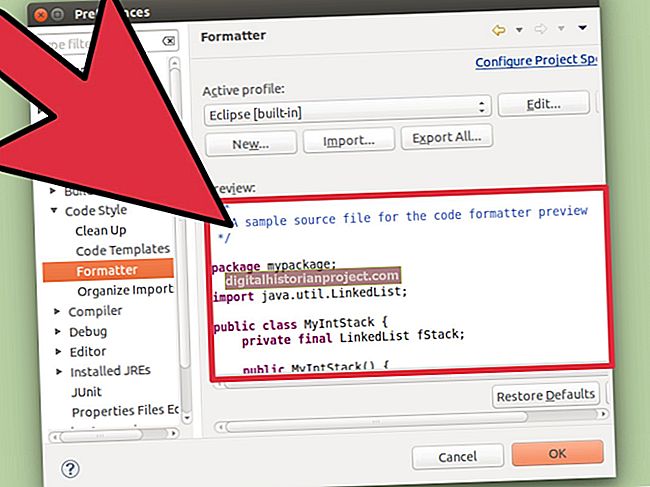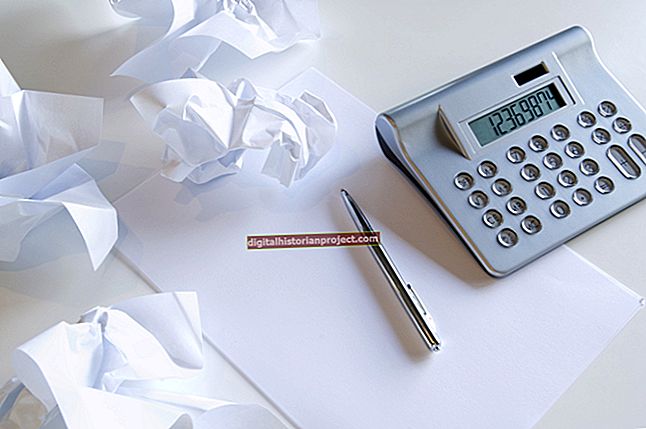অন্তর্নির্মিত ম্যাক ওএস এক্স ফায়ারওয়াল ইনকামিং সংযোগগুলি ব্লক করার ক্ষমতা সরবরাহ করে, তবে এটি বহির্গামী সংযোগগুলি ব্লক করার স্বচ্ছ উপায় সরবরাহ করে না। তবে আপনি নির্দিষ্ট প্রোগ্রামের জন্য সংযোগগুলি ব্লক করতে আপনার ম্যাক সেট করতে টার্মিনালটি ব্যবহার করতে পারেন। "হোস্ট" ফাইলটিতে আপনার ম্যাকের জন্য ফায়ারওয়াল সেটিংস রয়েছে। টার্মিনাল ব্যবহার করে আপনি ফাইলটি অ্যাক্সেস করতে পারেন এবং নির্দিষ্ট ওয়েবসাইটে অ্যাক্সেস আটকাতে এবং আপনার নেটওয়ার্ক ছেড়ে যাওয়া থেকে তথ্য রোধ করতে আপনার ফায়ারওয়াল সেটিংসে পরিবর্তন করতে পারেন।
1
"যান" মেনুতে ক্লিক করুন, "ইউটিলিটিস" নির্বাচন করুন এবং তারপরে ইউটিলিটিটি চালু করতে "টার্মিনাল" ডাবল ক্লিক করুন।
2
সম্পাদনা করার আগে "হোস্ট" ফাইলটির ব্যাকআপ তৈরি করতে "sudo cp / বেসরকারী / ইত্যাদি / হোস্টস Doc / ডকুমেন্টস / হোস্ট-ব্যাকআপ" টাইপ করুন (এখানে এবং সর্বত্র উদ্ধৃতিগুলি বাদ দিন)। আপনি যদি আপনার সিস্টেমে যে পরিবর্তনগুলি করে থাকেন তা অনিচ্ছাকৃত আচরণের ফলে আপনি পরে এই ফাইলটি খুলতে পারেন।
3
টার্মিনাল উইন্ডোতে "সুডো ন্যানো / প্রাইভেট / ইত্যাদি / হোস্টস" টাইপ করুন এবং তারপরে "এন্টার" কী টিপুন। "সুডো" ইঙ্গিত দেয় যে আপনি প্রশাসকের অ্যাক্সেস অর্জন করতে চান, "ন্যানো" টার্মিনালটিকে প্রোগ্রামটি ব্যবহার করতে বলে - এই ক্ষেত্রে ন্যানো পাঠ্য সম্পাদক - এবং পথের নামটি "হোস্ট" ফাইলের অবস্থান নির্দেশ করে।
4
আপনার প্রশাসক অ্যাকাউন্টের পাসওয়ার্ড টাইপ করুন এবং তারপরে "এন্টার" কী টিপুন। টার্মিনালে পরিবর্তন করার জন্য আপনাকে অবশ্যই আপনার অ্যাকাউন্টের জন্য একটি পাসওয়ার্ড সেট আপ করতে হবে। যদি আপনার অ্যাকাউন্টে কোনও পাসওয়ার্ড না থাকে তবে ডকের মধ্যে "সিস্টেমের পছন্দসমূহ" নির্বাচন করুন, "প্রশাসক এবং গোষ্ঠীগুলি" ক্লিক করুন, আপনার প্রশাসক অ্যাকাউন্টটি নির্বাচন করুন, "পাসওয়ার্ড পরিবর্তন করুন ..." বোতামটি ক্লিক করুন এবং তারপরে একটি নতুন পাসওয়ার্ড প্রবেশ করুন।
5
নিয়মের ডিফল্ট সেট নীচে কার্সারটি অবস্থান করতে ডাউন তীর কী টিপুন। আপনার বর্তমান ফায়ারওয়াল সেটিংস সেট করার সাথে সাথে বিদ্যমান যে কোনও নিয়ম সম্পাদনা করবেন না এবং আপনার কম্পিউটারকে সঠিকভাবে কাজ করার অনুমতি দিন।
6
আপনি যে ওয়েবসাইটটির সাথে ফাঁকা লাইনে যোগাযোগকে অবরুদ্ধ করতে চান তার ডোমেন আইপি ঠিকানা টাইপ করুন যার পরে কোনও স্থান এবং ডোমেন নাম। "0.0.0.0 ডোমেইননাম.কম" ফর্ম্যাটটি ব্যবহার করুন এবং প্রতিটি এন্ট্রি পৃথক লাইনে রাখুন।
7
উইন্ডোটি বন্ধ করুন, আবার টার্মিনাল অ্যাপ্লিকেশনটি প্রবেশ করুন এবং তারপরে ক্যাশে পুনরায় সেট করতে এবং নতুন নিয়ম প্রয়োগ করতে "dscacheutil -flushcache" টাইপ করুন।